先日、Raspberry Pi 4からPPPoE接続を行う設定を行いました。
外出先からRaspberry Piへホスト名でアクセスできるように。
Dynamic DNSサービスであるno-ipを使用させて頂き。
Fedora 37にno-ipクライアントをインストールしたいと思います。
Fedora 37 Serverのビルド環境インストール
今回、PPPoE接続はFedora 37 Serverを使用しています。
まずはビルド環境をインストールします。
sudo dnf groupinstall -y "Development Tools" "Development Libraries"特に問題なくビルド環境が構築できました。
no-ipアカウントの確認
外出先からホスト名でFedoraにアクセスするため。
no-ipへのアカウント登録を行っておきます。
メールアドレス、パスワード、希望のホスト名、そしてドメインを選択します。
アカウントがある場合、ログインはこちらのようです。
no-ipクライアントのインストール時、メールアドレスとパスワードが必要になります。正しくログインできるか確認しておきましょう。
no-ipクライアントのインストール
全体的な流れは下記になります。
- no-ipクライアントのダウンロード
- ビルド
- インストール・ログイン情報入力
- サービス化・自動起動
次の手順になります。
- no-ipクライアントをダウンロード・展開します。
wget http://www.no-ip.com/client/linux/noip-duc-linux.tar.gz tar xzf noip-duc-linux.tar.gz - ビルドします。ディレクトリ名はバージョン番号のため、今後変わる可能性があります。
cd noip-2.1.9-1 make - インストールを開始します。
sudo make install - 次の内容を入力しました。
- 対象のインタフェースとして「1 ppp0」を選択。
- no-ipのメールアドレスを入力。
- パスワードを入力
- IPアドレスのアップデート時、何か実行する必要があるかどうか→Nを選択
- noip2コマンドと、設定ファイルがインストールされました。

systemctlによるサービス化
最後に、noip2コマンドをサービス化して、再起動時等に自動起動するようにしたいと思います。
wget https://gist.githubusercontent.com/NathanGiesbrecht/da6560f21e55178bcea7fdd9ca2e39b5/raw/b5594a39e908548f4319294553497d2db3053e0a/noip2.service
sudo cp noip2.service /usr/lib/systemd/system
sudo systemctl daemon-reload
sudo systemctl enable noip2.service --nowIPアドレスの更新状況の確認
no-ipのWebページにアクセス・ログインします。
ppp0インタフェースのipアドレスと同じかどうか確認しましょう。
ip addr show ppp0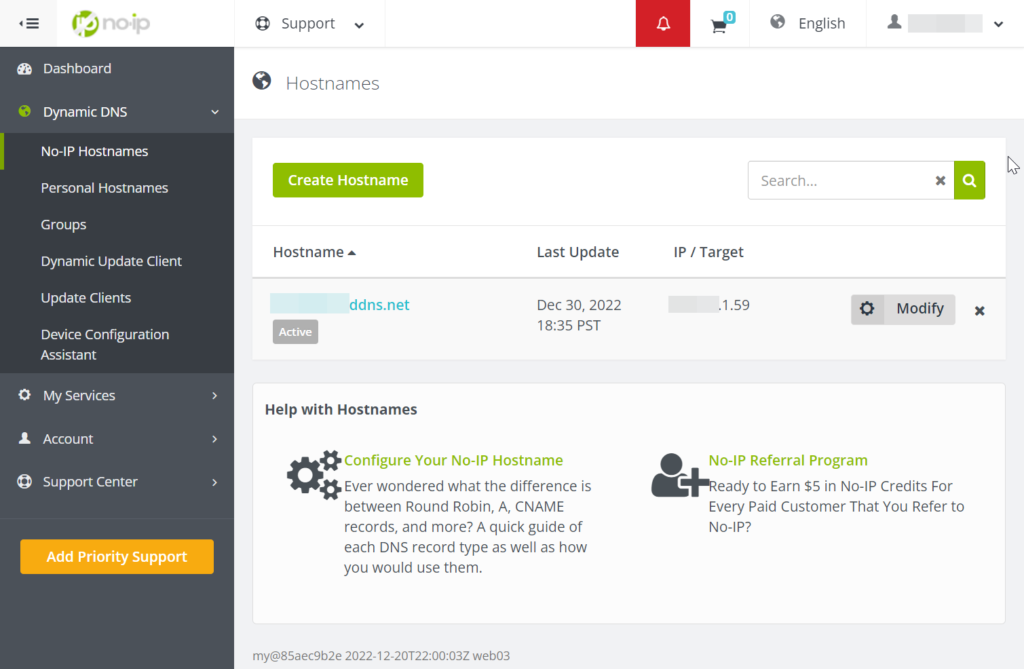 正しく更新されていない場合、noip2.serviceを再起動する必要があります。
正しく更新されていない場合、noip2.serviceを再起動する必要があります。
sudo systemctl restart noip2.serviceさしあたり。no-ipクライアントをインストールさせて頂き。
Dynamic DNSのIPアドレスを自動更新する環境が出来ました。
しかし、実は、OS再起動時は期待した動作になっていません。
再起動時、ppp0接続ができていない→noip2.serviceの起動に失敗しているようです。
ppp0接続の問題になりますので、そちらを追々改善したいと思います。[amazonjs asin=”B08P8H8XYF” locale=”JP” title=”インスタントラーメン 6種30食 詰め合わせセット (評判屋2種 うまかっちゃん1種 マルちゃん製麺3種)”]
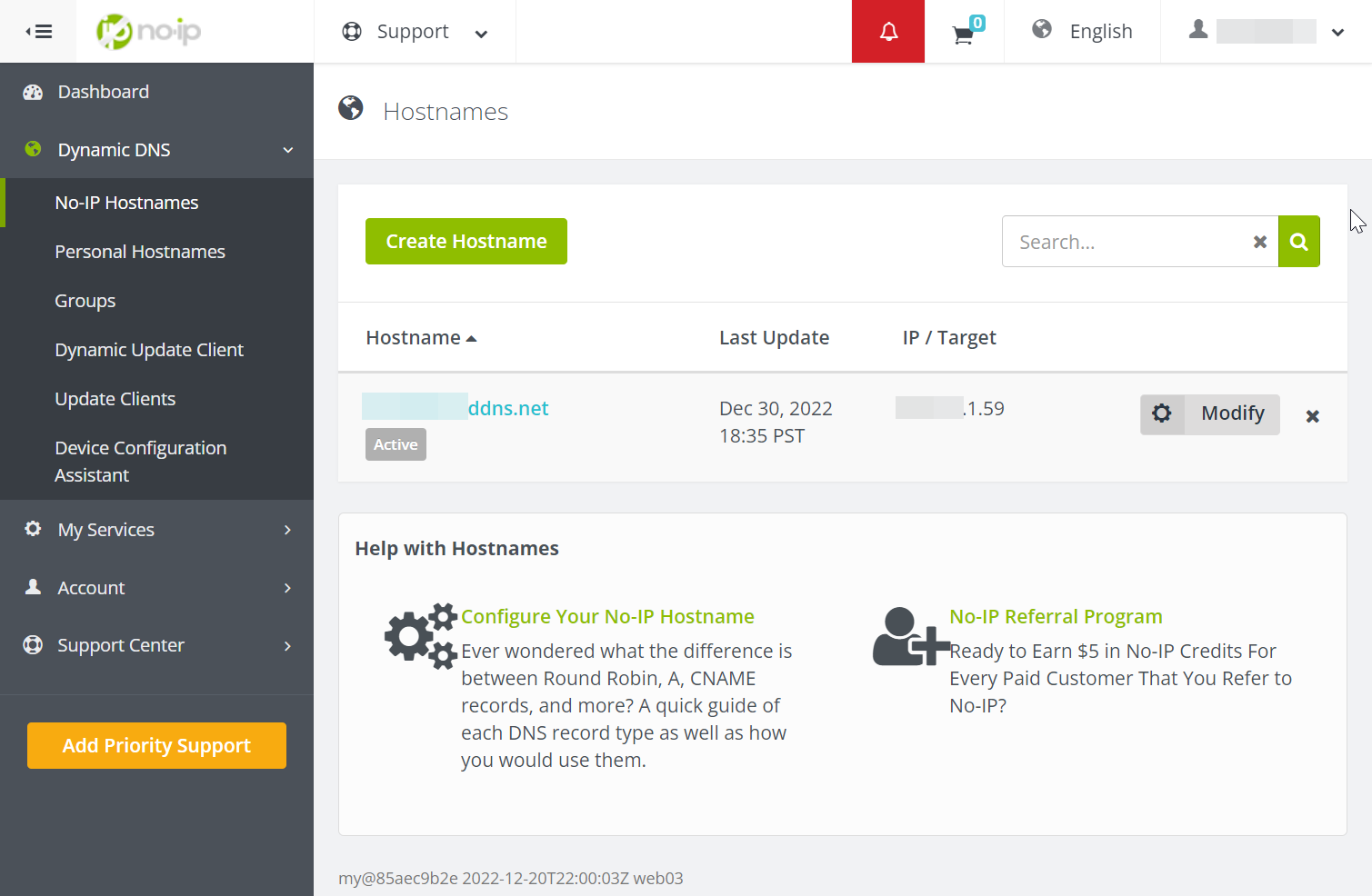
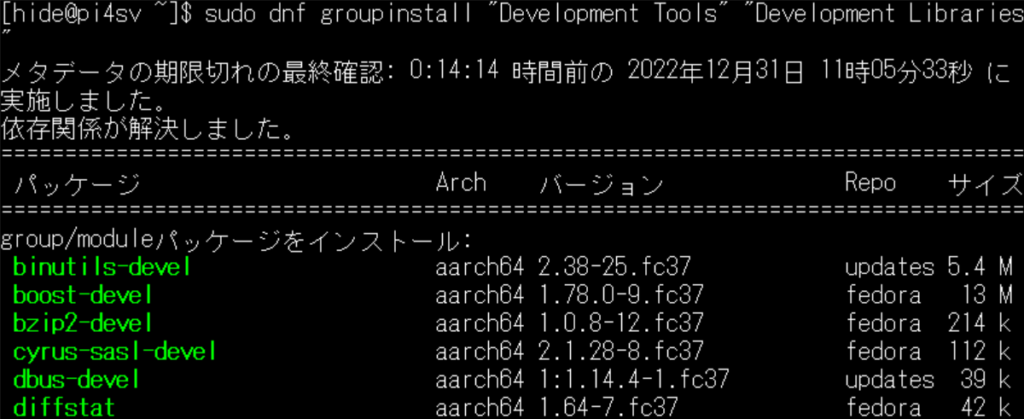
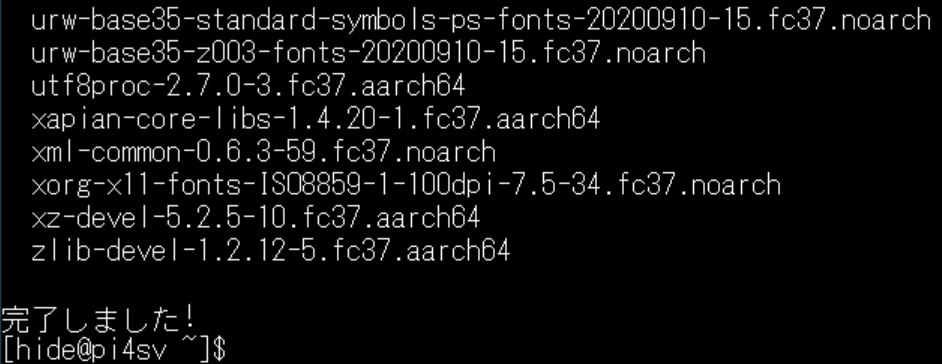
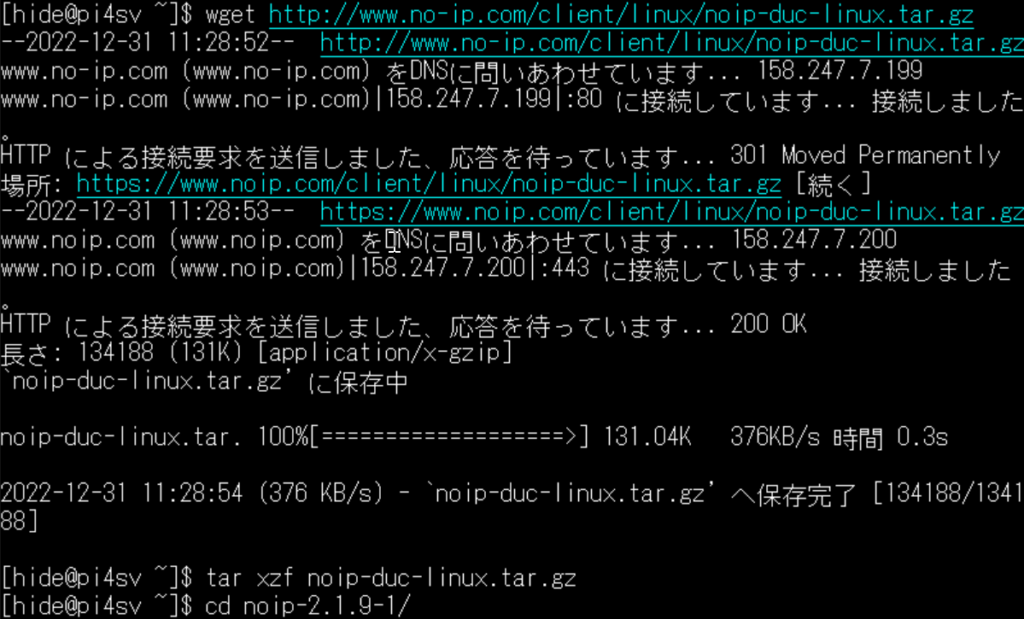

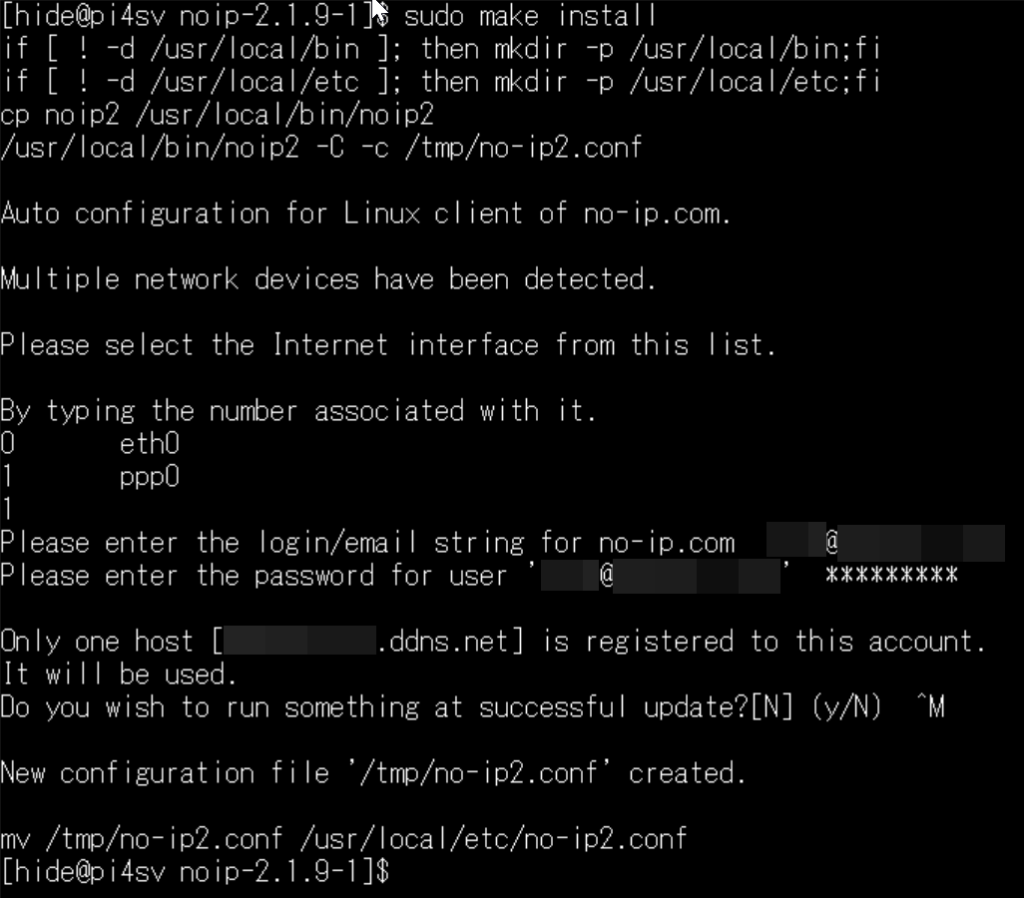
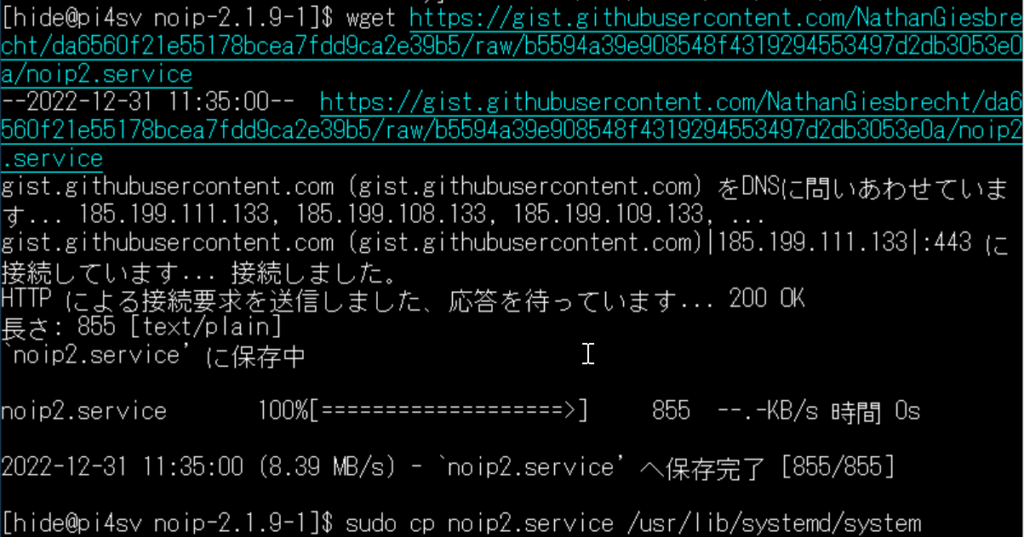
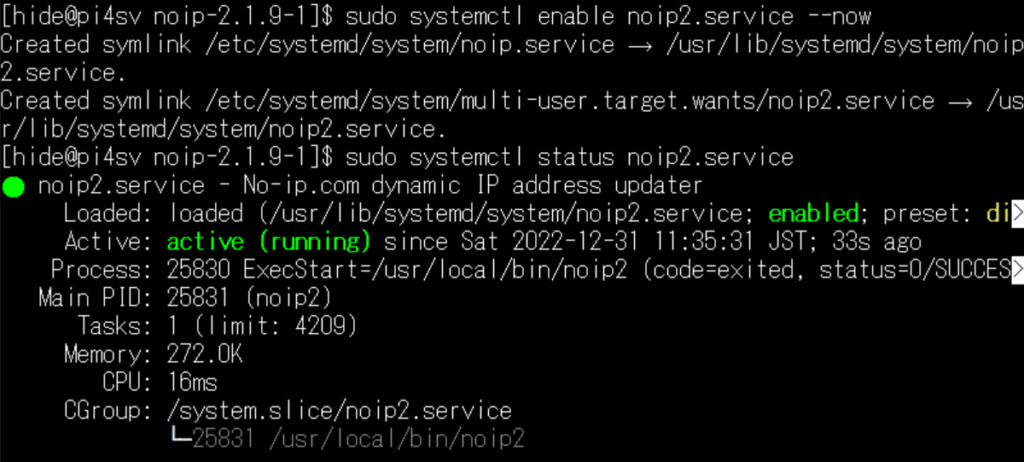
コメントを残す